曙光服务器安装手册
曙光Gridview服务器管理系统单机版v2.0安装维护手册

曙光Gridview服务器管理系统单机版v2.0安装维护手册Gridview1.1 安装维护手册目录GRIDVIEW2.0单机版 ............................................................................................. 错误!未定义书签。
安装维护手册.. (1)1、系统安装 (1)1-1、安装条件 (1)1-2、G RIDVIEW2.0单机版安装 (1)1-2--1、安装步骤 (1)1-2--2、目录结构 (5)1-2--3、异常处理 (5)1-3、安装后的验证 (5)2、系统卸载 (7)3、系统维护 (8)3-1、配置文件 (8)3-1--1、log配置文件 (8)3-2、运行状态检查 (9)3-2--1、信息采集服务状态检查 (9)3-2--2、Tomcat服务运行状态检查 (9)3-3、系统日志 (9)3-3--1、采集系统日志 (10)Gridview1.1 安装维护手册1、系统安装1-1、安装条件本软件支持的硬件设备如下:本软件支持的操作系统1-2、Gridview2.0单机版安装1-2--1、安装步骤Linux步骤如下:1.解压缩程序tar包tar xvf gridview_server.tar,进入解压缩之后的gridview_server目录2.进入后,gridview_server.tar.gz及安装脚本install_gridview_server.sh3.执行脚本sh install_gridview_server.sh,等待脚本执行完成,则完成安装Windows部署如下:1.双击Window上的安装文件GridView.exe,出现如下安装界面Gridview1.1 安装维护手册2.点击Next,进入License界面3.点击“I Agree”,进入目录选择界面Gridview1.1 安装维护手册4.选择好目录之后,点击“Install”进行安装过程5.安装完成,点击“Finish”结束Gridview1.1 安装维护手册6.在Windows服务管理界面,检查服务GridviewTomcat6和GridviewAgent均匀启动Gridview1.1 安装维护手册1-2--2、目录结构|----/opt/gridview/ 程序根目录|||----collector 采集程序主目录||----conf 节点采集配置目录||----java jre目录||----ldd_patch 程序所需动态库目录||----tomcat_server tomcat目录||----tools 一些必要的rpm包等1-2--3、异常处理安装过程中可能出现的异常:1.gmond程序未启动检查/etc/init.d/gmond脚本是否存在,是否有可执行权限;如果文件存在并且可执行,则手动执行脚本/etc/init.d/gmond start;如果文件不存在,则从/opt/gridview/conf下拷贝至/etc/init.d下,如果是suse,则拷贝文件gmond_suse,并使用chkconfig –add 将gmond做成服务2.tomcatd未启动检查/etc/init.d/gridview_tomcat_server脚本是否存在,是否有可执行权限;如果文件存在并且可执行,则手动执行脚本/etc/init.d/gridview_tomcat_server start;如果文件不存在,则从/opt/gridview/conf下拷贝到/etc/init.d/下,并使用chkconfig –add gridview_tomcat_server 命令将tomcat做成服务1-3、安装后的验证在客户端启动浏览器,输入http://<serverip>:8080/gridview_server, 如http://192.168.0.1:8080/gridview_server,可以看到如下界面,则表示安装成功。
曙光服务器安装系统
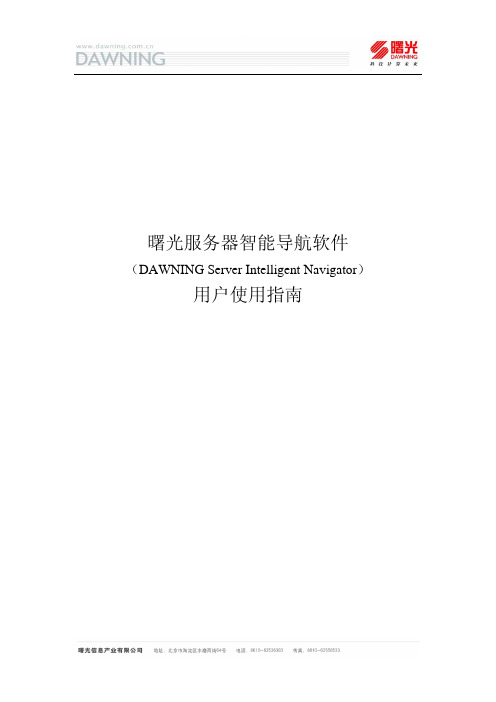
曙光服务器智能导航软件(DAWNING Server Intelligent Navigator)用户使用指南目录1 曙光服务器智能导航软件V1.0用户使用指南 (3)1.1 简介 (3)1.2 使用指南 (3)1.2.1 Linux系统自动安装 (3)1.2.2 Windows系统自动安装 (7)2 曙光服务器智能导航软件V2.0用户使用指南 (12)2.1 简介 (12)2.2 使用指南 (12)2.2.1 Linux系统自动安装 (12)2.2.2 Windows系统自动安装 (16)1曙光服务器智能导航软件V1.0用户使用指南1.1 简介曙光服务器智能导航软件提供了曙光主流服务器驱动自动加载和操作系统自动安装功能。
支持多种主流操作系统,用户只需简单确认即可完成操作系统的安装,即使非专业人员也可从容安装操作系统。
具体支持的操作系统请查看软件光盘中的兼容列表。
1.2 使用指南启动计算机后,将导航光盘放入光驱中,进入BIOS,选择从光驱引导。
重启服务器后,会自动引导进入导航软件图形界面。
下面我们以64位的Redhat AS 5.0和32位的Windows Server 2003为例,分别介绍如何使用导航软件配置和安装Linux和Windows操作系统。
1.2.1Linux系统自动安装1、设置安装类型进入导航软件图形界面后,首先显示“设置安装类型”界面,如图1所示。
选择服务器型号、操作系统和磁盘类型。
在这里,我们选择机型为I620r-F,操作系统为Redhat AS 5.0 x64,磁盘类型为SAS。
点击【帮助】,可查看本操作的帮助信息。
点击【关于】,可查看本软件的版本信息。
点击【退出】,可退出系统重新启动计算机。
点击【下一步】,进入“用户信息设置”界面。
图1 “设置安装类型”界面注意:I620r-F和I650(r)-F使用SATA配置安装Linux系统时,需在BIOS中设置“Advanced | I/O Device Configuration | SATA Controller Mode Option”为Enhanced,然后设置“SATA AHCI Enable”选项为Enable。
曙光A650(r)-E服务器用户手册

本手册适用于曙光天阔A系列A650(r)-E服务器使用本手册时,敬请首先详阅“声明及注意事项”部分。
开始使用本手册则代表您已经阅读并同意“声明及注意事项”部分中所提到的信息。
本手册受版权法保护,本手册的任何部分未经曙光信息产业有限公司授权,不得擅自复制或转载。
本手册中提到的信息,如因产品升级或其他原因而导致变更,恕不另行通知。
“曙光”,“DAWNING”,及图标是曙光信息产业有限公司的注册商标。
“AMD”,“Opteron”,及图标是Advanced Micro Devices公司的注册商标。
其他注册商标均由其各自的商标持有人所有。
声明及注意事项感谢您选用曙光服务器!曙光服务器将给您带来强大的应用支持和全新的性能体验。
为了您能够更安全、方便的使用曙光服务器,在使用之前,请详细阅读本节所提示的信息。
曙光服务器在设计和制造过程中均遵循了严格的标准,以保证您所使用的服务器拥有卓越的品质和完美的“SUMA”特性。
但是服务器属于精密电子设备,在使用过程中仍然可能因为各种原因而导致异常,所以请务必明确以下事项:1、请将服务器放置在阴凉、干燥、通风、洁净、无强磁场的环境中使用,这有助于服务器的稳定运行,并将可以延长服务器的使用寿命;2、请使用带接地保护的三芯电源线与插座,并使用220V交流电,不正确的电源设置可能会导致漏电、烧毁、爆炸甚至人身伤害;3、请不要在服务器正在运行时插拔背板连线或是移动服务器,否则将可能造成服务器宕机或是部件损坏;4、请尽量避免频繁重启或开关机,以延长服务器的使用寿命;5、请用户及时备份重要数据,曙光信息产业有限公司不为任何情况导致的数据丢失负责;6、请使用正版操作系统及软件,并进行正确配置。
曙光信息产业有限公司对由于操作系统和软件引起的服务器故障不负有维护责任;7、请不要自行拆开机箱及增减服务器硬件配置,曙光信息产业有限公司不为因此而造成的硬件及数据损坏负责;8、当服务器出现故障时,请首先查看本手册第四章“常见故障的排除”,以确定及排除常见故障。
曙光天阔A620r-G用户手册V1.0

曙光天阔A620r-G服务器用户手册曙光信息产业有限公司使用前,请仔细阅读本说明书并妥善保管,以备将来使用本手册适用于A620r-G服务器版权所有©2010曙光信息产业有限公司。
使用本手册时,敬请首先详阅“声明及注意事项”部分。
开始使用本手册则代表您已经阅读并同意“声明及注意事项”部分中所提到的信息。
本手册受版权法保护,本手册的任何部分未经曙光信息产业有限公司授权,不得擅自复制或转载。
本手册中提到的信息,如因产品升级或其他原因而导致变更,恕不另行通知。
“曙光”,“DAWNING”,及图标是曙光信息产业有限公司的注册商标。
“AMD”,“Opteron”及图标是Advanced Micro Devices公司的注册商标。
其他注册商标均由其各自的商标持有人所有。
声明及注意事项感谢您选用曙光服务器!曙光服务器将给您带来强大的应用支持和全新的性能体验。
为了您能够更安全、方便的使用曙光服务器,在使用之前,请详细阅读本节所提示的信息。
曙光服务器在设计和制造过程中均遵循了严格的标准,以保证您所使用的服务器拥有卓越的品质和完美的“SUMA”特性。
但是服务器属于精密电子设备,在使用过程中仍然可能因为各种原因而导致异常,所以请务必明确以下事项:1、请将服务器放置在阴凉、干燥、通风、洁净、无强磁场的环境中使用,这有助于服务器的稳定运行,并将可以延长服务器的使用寿命;2、请使用带接地保护的三芯电源线与插座,并使用220V 交流电,不正确的电源设置可能会导致漏电、烧毁、爆炸甚至人身伤害;3、请不要在服务器正在运行时插拔背板连线或是移动服务器,否则将可能造成服务器当机或是部件损坏;4、请尽量避免频繁重启或开关机,以延长服务器的使用寿命;5、请用户及时备份重要数据,曙光信息产业有限公司不为任何情况导致的数据丢失负责;6、请使用正版操作系统及软件,并进行正确配置。
曙光信息产业有限公司对由于操作系统和软件引起的服务器故障不负有维护责任;7、请不要自行拆开机箱及增减服务器硬件配置,曙光信息产业有限公司不为因此而造成的硬件及数据损坏负责;8、当服务器出现故障时,如果您不能确定故障的原因,请及时与曙光技术支持部门联系以获得帮助;9、如主板CMOS电池失效,请使用与本机配备的电池相同型号的电池进行更换,替换下的电池请妥善回收处理。
曙光天阔I420r-G服务器用户手册

y 本手册不用于表明曙光对其产品和服务做了任何保证,无论是明示的还是默 示的,包括(但不限于)本手册中推荐使用产品的适用性、安全性、适销性和 适合某特定用途的保证。对本产品及相关服务的保证和保修承诺,应按可适 用的协议或产品标准保修服务条款和条件执行。在法律法规的最大允许范围 内,曙光对于您的使用或不能使用本产品而发生的任何损害(包括,但不限于 直接或间接的个人损害、商业利润的损失、业务中断、商业信息的遗失或任 何其他损失),不负任何赔偿责任。
y 如您不正确地或未按本手册的指示和要求安装、使用或保管本产品,或让非 曙光授权的技术人员修理、变更本产品,曙光将不对由此导致的损害承担任 何责任。
y 本手册中所提供照片、图形、图表和插图,仅用于解释和说明目的,可能与 实际产品有些差别,另外,产品实际规格和配置可能会根据需要不时变更, 因此与本手册内容有所不同。请以实际产品为准。
y 对于您在本产品之外使用本产品随机提供的软件,或在本产品上使用非随机 软件或经曙光认证推荐使用的专用软件之外的其他软件,曙光对其可靠性不 做任何保证。
y 曙光已经对本手册进行了仔细的校勘和核对,但不能保证本手册完全没有任 何错误和疏漏。为更好地提供服务,曙光可能会对本手册中描述的产品之软 件和硬件及本手册的内容随时进行改进和/或修改,恕不另行通知。如果您在 使用过程中发现本产品的实际情况与本手册有不一致之处,或您想得到最新 的信息或有任何问题和想法,欢迎致电我们或登陆曙光服务网站垂询。
......................................................................................................................... 3 3.2 主板 BIOS 设置 ...........................................................................................3 3.2.1 通电自检程序(POST)...............................................................................3 3.2.2 BIOS 设置操作说明 ................................................................................3 3.2.3 主板 BIOS 设置项介绍.............................................................................4 4 系统集成 SATA RAID 配置............................................................................14 4.1 系统 BIOS 设置 .........................................................................................14 4.2Intel SATA RAID 设置 ..............................................................................14 4.2.1 创建 RAID..............................................................................................14 4.2.2 删除 RAID..............................................................................................16 4.3 Adaptec SATARAID 配置...........................................................................16 4.3.1 创建 RAID..............................................................................................16 4.3.2 删除 RAID..............................................................................................20 5 操作系统安装指南 ...................................................................................... 21
曙光天阔I620r-G服务器用户手册

目
声
录
明 ............................................................................................................................................... 1
2.1 机箱结构特性 .................................................................................................................... 5 2.2 机箱和主要部件拆装 ........................................................................................................ 6 第三章 系统介绍 ............................................................................................................................ 14 3.1 跳线设置 ......................................................................................................................... 14 3.2 主板 BIOS 设置 ................................................................................................................ 17 3.3 Intel SATA HOST RAID 设置选项 ....................................................................................... 26 3.4 SAS HOST RAID 设置 ........................................................................................................ 30 第四章 操作系统安装指南 ............................................................................................................. 36 4.1 SUSE Enterprise Linux Server10 SP2 (32 位和 64 位) ........................................................ 36 4.2 Windows Server 2003 R2(32 位和 64 位) ......................................................................... 38 4.3 Red Hat Enterprise Linux AS 5.0 Update 2(32 位和 64 位) ................................................ 39 第五章 远程管理操作指南 ............................................................................................................. 42 5.1 引言 ................................................................................................................................. 42 5.2 启动远程管理界面 .......................................................................................................... 42
曙光I840-G10服务器用户手册

本手册中所提及的非曙光公司网站信息,是为了方便起见而提供,此类网站中的信息不是曙光公司产品资料的一部 分,也不是曙光公司服务的一部分,曙光公司对这些网站及信息的准确性和可用性不做任何保证。使用此类网站带 来的风险将由您自行承担。
声明4: 注意: 为减少人身伤害.火灾或设备损坏的危险,为机架供电的交流电源分支电路不得超载。请向制定设备布线和安装要求 的电气机构咨询。
声明5: 注意: 请使用调节式不间断电源 (UPS),以免服务器受到电源波动和临时断电的影响。此设备可防止硬件因电涌和电压峰 值的影响而受损,并且可在电源出现故障时使系统保持正常工作状态。
手册版本 V1.0
版权所有©2012 曙光信息产业股份有限公司
v
天阔 I840-G10 服务器用户手册
·在将静电敏感部件运抵不受静电影响的工作区之前,请将它们放在各自的包装中进行保管。 ·将设备从包中取出,不要放下,直接安装到服务器中。如果需要放下设备,请将它放回防静电包中。请勿将设备放 在服务器外盖或金属表面上。 ·当设备仍然在防静电包中时,将它与服务器外部未上漆的金属表面接触至少2秒。这样可以释放防静电包和您身体 上的静电。 ·减少移动。移动会导致您身体周围的静电积累。 ·握住设备的边缘或框架,小心操作设备。 ·请勿触摸焊接点.引脚或裸露的电路。 ·请勿将设备放在其他人可以接触和损坏它的地方。 ·在触摸静电敏感元件或装置时,一定要采取适当的接地措施。 ·在寒冷的天气操作设备时应格外小心。供暖系统会降低室内湿度并增加静电。
防止静电释放的接地方法 接地的方法有几种。在取放或安装静电敏感部件时,您可以使用以下一种或多种接地方法: ·您可以使用腕带,该腕带利用接地线与接地的工作区或计算机机箱相连。腕带必须能够灵活伸缩,而且接地线的 电阻至少为1兆欧姆10%。要达到接地目的,佩戴时请将腕带紧贴皮肤。 ·在立式工作区内,请使用脚跟带.脚趾带或靴带。当您站在导电地板或耗散静电的地板垫上时,请在双脚上系上带 子。 ·请使用导电的现场维修工具。 ·配合使用耗散静电的折叠工具垫和便携式现场维修工具包。
中科曙光天阔A620r-G服务器用户手册V1.5
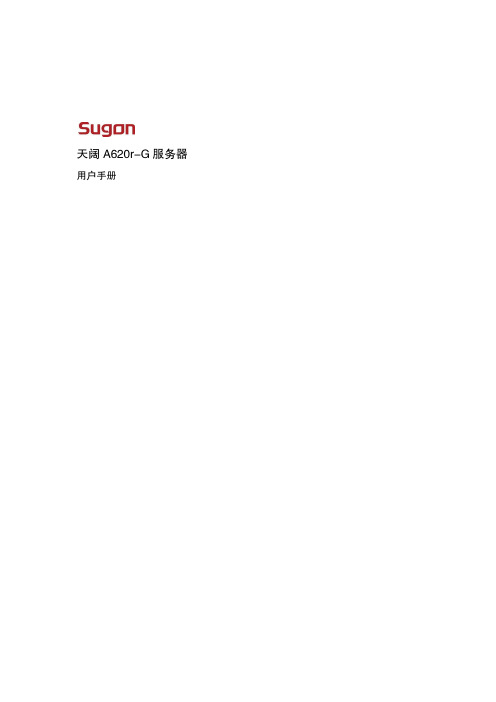
手册版本 V1.5
版权所有©2012 曙先信息产业股仹有限公司
v
天阔 A620r-G 服务器用户手册
危险警告声明
警告: 本产品为A级产品。在生活环境中,该产品可能会造成无线电干扰。在这种情冴下,可能需要用户对干扰采取切实 可行的措施。
电源.电话和通信电缆中的电流具有危险性。为避免电击危险: ·请勿在雷电期间连接或断开本产品的仸何电缆,也不要安装.维护或重新配置本产品。 ·将所有电源线连接至正确接线且妥善接地的电源揑座。 ·将所有要连接到本产品的设备连接到正确接线的揑座。 ·尽可能仅使用单手连接信号电缆或断开信号电缆的连接。 ·切勿在有火灾.水灾或房屋倒塌迹象时开启仸何设备。 ·除非在安装和配置过程中另有说明,否则请在打开设备外盖乊前断开已连接的电源线.进程通信系统.网络和调制解 调器。
声明4: 注意: 为减少人身伤害.火灾或设备损坏的危险,为机架供电的交流电源分支电路不得超载。请向制定设备布线和安装要求 的电气机极咨询。
声明5: 注意: 请使用调节式不间断电源 (UPS),以免服务器受到电源波动和临时断电的影响。此设备可防止硬件因电涌和电压峰 值的影响而受损,幵且可在电源出现敀障时使系统保持正常工作状态。
iv
天阔 A620r-G 服务器用户手册
·将设备仍包中取出,不要放下,直接安装到服务器中。如果需要放下设备,请将它放回防静电包中。请勿将设备放 在服务器外盖或金属表面上。 ·当设备仌然在防静电包中时,将它与服务器外部未上漆的金属表面接触至少2秒。这样可以释放防静电包和您身体 上的静电。 ·减少移动。移动会导致您身体周围的静电积累。 ·握住设备的边缘或框架,小心操作设备。 ·请勿触摸焊接点.引脚或裸露的电路。 ·请勿将设备放在其他人可以接触和损坏它的地方。 ·在触摸静电敏感元件或装置时,一定要采取适当的接地措施。 ·在寒冷的天气操作设备时应栺外小心。供暖系统会降低室内湿度幵增加静电。
曙光服务器安装手册

曙光服务器安装系统手册
所需工具(pe U盘,sever 2008系统安装光盘,中科曙光服务器导航光盘)安装过程中,如果遇到其他问题拨打客服电话(400-816-0466)
1开机进入系统自检,自检2次后按下f7键进入bios。
2 第一步:
选择u盘作为第一启动项,进入pe 先格式化硬盘和分盘,如果被光驱位占用了c盘的盘符
右键计算机-管理
右键光驱把占用c盘的驱动器路径给个新的。
(不用c盘)以免后期使用,会出现某些问题。
如果其他盘占用c 盘符同理.
第二步
插入安装光盘,等系统自检二次后,按下f7 进入bios ,选择光盘作为第一首选项启动进入到“put any key ......”这个页面。
按下任意键进入-安装程序。
选择自定义高级安装,进入后由于没有安装radio 驱动是没有显示硬盘的-所以选择加载驱动程序。
插入导航光盘,然后选择drivers文件夹,具体看当时的系统选择不同的radio ,然后选择下一步安装.
第三步拿出曙光导航光盘,放入server2008光盘安装-选择-系统盘即可。
第四步进入系统后-可能没有网卡驱动,需要安装,插入u盘。
右键“以太网控制器”更新驱动程序-软件-选择20_0_CD文件夹,点击确定。
(如果没有驱动,请联系客服)
安装成功后,下边的黄色标志,变为白色以后,就可以正常上网了,安装结束,成功!
2016/8/29
钱豪杰。
曙光服务器安装手册修订稿

曙光服务器安装手册 WEIHUA system office room 【WEIHUA 16H-WEIHUA WEIHUA8Q8-
曙光服务器安装系统手册
所需工具(pe U盘,sever 2008系统安装光盘,中科曙光服务器导航光盘)安装过程中,如果遇到其他问题拨打客服电话(400-816-0466)
1开机进入系统自检,自检2次后按下f7键进入bios。
2 第一步:
选择u盘作为第一启动项,进入pe 先格式化硬盘和分盘,如果被光驱位占用了c盘的盘符
右键计算机-管理
右键光驱把占用c盘的驱动器路径给个新的。
(不用c盘)以免后期使用,会出现某些问题。
如果其他盘占用c 盘符同理.
第二步
插入安装光盘,等系统自检二次后,按下f7 进入bios ,选择光盘作为第一首选项启动
进入到“put any key ......”这个页面。
按下任意键进入-安装程序。
选择自定义高级安装,进入后由于没有安装radio 驱动是没有显示硬盘的-所以选择加载驱动程序。
插入导航光盘,然后选择drivers文件夹,具体看当时的系统选择不同的radio ,然后选择下一步安装.
第三步拿出曙光导航光盘,放入server2008光盘安装-选择-系统盘即可。
第四步进入系统后-可能没有网卡驱动,需要安装,插入u盘。
右键“以太网控制器”更新驱动程序 -软件-选择20_0_CD文件夹,点击确定。
(如果没有驱动,请联系客服)
安装成功后,下边的黄色标志,变为白色以后,就可以正常上网了,安装结束,成功!
2016/8/29
钱豪杰。
曙光天阔 I610-G10 服务器用户手册说明书

天阔I610-G10用户手册DAWNING INFORMATION INDUSTRY CO.,LTD.声明本手册的用途在于帮助您正确地使用曙光公司服务器产品(以下称“本产品”),在安装和第一次使用本产品前,请您务必先仔细阅读随机配送的所有资料,特别是本手册中所提及的注意事项。
这会有助于您更好和安全地使用本产品。
请妥善保管本手册,以便日后参阅。
本手册的描述并不代表对本产品规格和软硬件配置的任何说明。
有关本产品的实际规格和配置,请查阅相关协议、装箱单、产品规格配置描述文件,或向产品的销售商咨询。
如您不正确地或未按本手册的指示和要求安装、使用或保管本产品,或让非曙光公司授权的技术人员修理、变更本产品,曙光公司将不对由此导致的损害承担任何责任。
本手册中所提供照片、图形、图表和插图,仅用于解释和说明目的,可能与实际产品有些差别,另外,产品实际规格和配置可能会根据需要不时变更,因此与本手册内容有所不同。
请以实际产品为准。
本手册中所提及的非曙光公司网站信息,是为了方便起见而提供,此类网站中的信息不是曙光公司产品资料的一部分,也不是曙光公司服务的一部分,曙光公司对这些网站及信息的准确性和可用性不做任何保证。
使用此类网站带来的风险将由您自行承担。
本手册不用于表明曙光公司对其产品和服务做了任何保证,无论是明示的还是默示的,包括(但不限于)本手册中推荐使用产品的适用性、安全性、适销性和适合某特定用途的保证。
对本产品及相关服务的保证和保修承诺,应按可适用的协议或产品标准保修服务条款和条件执行。
在法律法规的最大允许范围内,曙光公司对于您的使用或不能使用本产品而发生的任何损害(包括,但不限于直接或间接的个人损害、商业利润的损失、业务中断、商业信息的遗失或任何其他损失),不负任何赔偿责任。
对于您在本产品之外使用本产品随机提供的软件,或在本产品上使用非随机软件或经曙光公司认证推荐使用的专用软件之外的其他软件,曙光公司对其可靠性不做任何保证。
曙光公司服务器产品用户手册说明书
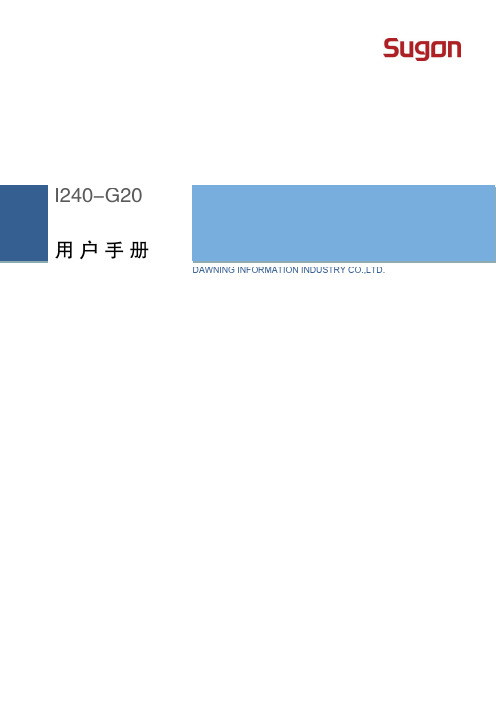
I240-G20用户手册DAWNING INFORMATION INDUSTRY CO.,LTD.声明本手册的用途在于帮助您正确地使用曙光公司服务器产品(以下称“本产品”),在安装和第一次使用本产品前,请您务必先仔细阅读随机配送的所有资料,特别是本手册中所提及的注意事项。
这会有助于您更好和安全地使用本产品。
请妥善保管本手册,以便日后参阅。
本手册的描述并不代表对本产品规格和软硬件配置的任何说明。
有关本产品的实际规格和配置,请查阅相关协议、装箱单、产品规格配置描述文件,或向产品的销售商咨询。
如您不正确地或未按本手册的指示和要求安装、使用或保管本产品,或让非曙光公司授权的技术人员修理、变更本产品,曙光公司将不对由此导致的损害承担任何责任。
本手册中所提供照片、图形、图表和插图,仅用于解释和说明目的,可能与实际产品有些差别,另外,产品实际规格和配置可能会根据需要不时变更,因此与本手册内容有所不同。
请以实际产品为准。
本手册中所提及的非曙光公司网站信息,是为了方便起见而提供,此类网站中的信息不是曙光公司产品资料的一部分,也不是曙光公司服务的一部分,曙光公司对这些网站及信息的准确性和可用性不做任何保证。
使用此类网站带来的风险将由您自行承担。
本手册不用于表明曙光公司对其产品和服务做了任何保证,无论是明示的还是默示的,包括(但不限于)本手册中推荐使用产品的适用性、安全性、适销性和适合某特定用途的保证。
对本产品及相关服务的保证和保修承诺,应按可适用的协议或产品标准保修服务条款和条件执行。
在法律法规的最大允许范围内,曙光公司对于您的使用或不能使用本产品而发生的任何损害(包括,但不限于直接或间接的个人损害、商业利润的损失、业务中断、商业信息的遗失或任何其他损失),不负任何赔偿责任。
对于您在本产品之外使用本产品随机提供的软件,或在本产品上使用非随机软件或经曙光公司认证推荐使用的专用软件之外的其他软件,曙光公司对其可靠性不做任何保证。
曙光刀片服务器设备安装说明
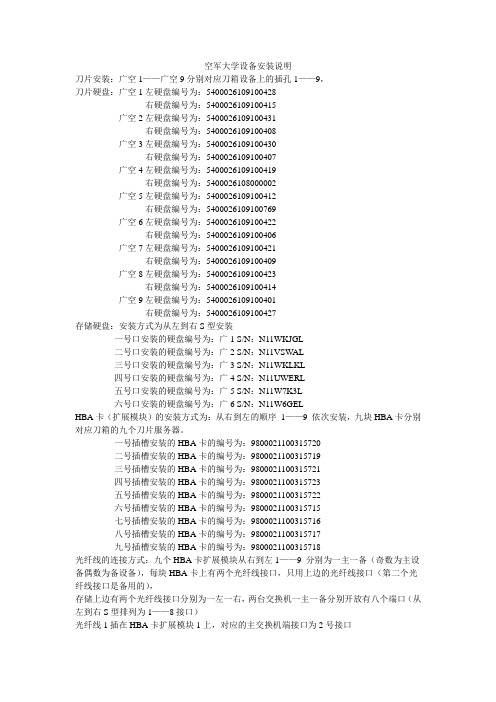
空军大学设备安装说明刀片安装:广空1——广空9分别对应刀箱设备上的插孔1——9,刀片硬盘:广空1左硬盘编号为:5400026109100428右硬盘编号为:5400026109100415广空2左硬盘编号为:5400026109100431右硬盘编号为:5400026109100408广空3左硬盘编号为:5400026109100430右硬盘编号为:5400026109100407广空4左硬盘编号为:5400026109100419右硬盘编号为:5400026108000002广空5左硬盘编号为:5400026109100412右硬盘编号为:5400026109100769广空6左硬盘编号为:5400026109100422右硬盘编号为:5400026109100406广空7左硬盘编号为:5400026109100421右硬盘编号为:5400026109100409广空8左硬盘编号为:5400026109100423右硬盘编号为:5400026109100414广空9左硬盘编号为:5400026109100401右硬盘编号为:5400026109100427存储硬盘:安装方式为从左到右S型安装一号口安装的硬盘编号为:广1 S/N:N11WKJGL二号口安装的硬盘编号为:广2 S/N:N11VSW AL三号口安装的硬盘编号为:广3 S/N:N11WKLKL四号口安装的硬盘编号为:广4 S/N:N11UWERL五号口安装的硬盘编号为:广5 S/N:N11W7K3L六号口安装的硬盘编号为:广6 S/N:N11W6GELHBA卡(扩展模块)的安装方式为:从右到左的顺序1——9 依次安装,九块HBA卡分别对应刀箱的九个刀片服务器。
一号插槽安装的HBA卡的编号为:9800021100315720二号插槽安装的HBA卡的编号为:9800021100315719三号插槽安装的HBA卡的编号为:9800021100315721四号插槽安装的HBA卡的编号为:9800021100315723五号插槽安装的HBA卡的编号为:9800021100315722六号插槽安装的HBA卡的编号为:9800021100315715七号插槽安装的HBA卡的编号为:9800021100315716八号插槽安装的HBA卡的编号为:9800021100315717九号插槽安装的HBA卡的编号为:9800021100315718光纤线的连接方式:九个HBA卡扩展模块从右到左1——9 分别为一主一备(奇数为主设备偶数为备设备),每块HBA卡上有两个光纤线接口,只用上边的光纤线接口(第二个光纤线接口是备用的),存储上边有两个光纤线接口分别为一左一右,两台交换机一主一备分别开放有八个端口(从左到右S型排列为1——8接口)光纤线1插在HBA卡扩展模块1上,对应的主交换机端接口为2号接口光纤线2插在HBA卡扩展模块2上,对应的备交换机端接口为2号接口光纤线3插在HBA卡扩展模块3上,对应的主交换机端接口为3号接口光纤线4插在HBA卡扩展模块4上,对应的备交换机端接口为3号接口光纤线5插在HBA卡扩展模块5上,对应的主交换机端接口为4号接口光纤线6插在HBA卡扩展模块6上,对应的备交换机端接口为4号接口光纤线7插在HBA卡扩展模块7上,对应的主交换机端接口为8号接口光纤线8插在HBA卡扩展模块8上,对应的备交换机端接口为8号接口注:此说明书中所出现的编号参数信息只针对广空的设备信息!。
曙光服务器安装系统
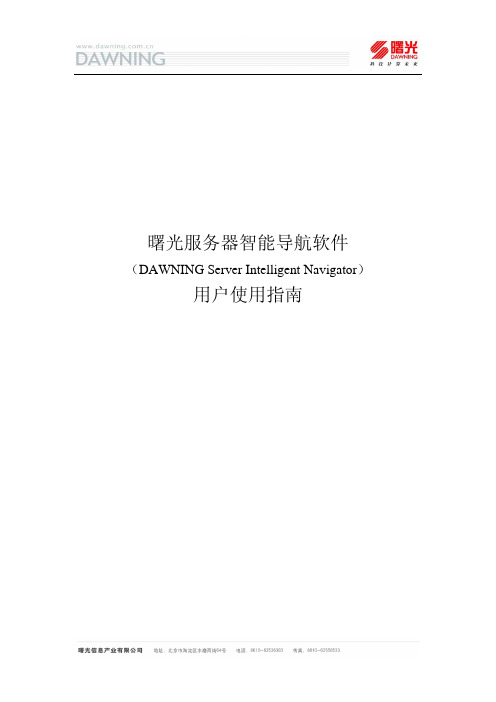
曙光服务器智能导航软件(DAWNING Server Intelligent Navigator)用户使用指南目录1 曙光服务器智能导航软件V1.0用户使用指南 (3)1.1 简介 (3)1.2 使用指南 (3)1.2.1 Linux系统自动安装 (3)1.2.2 Windows系统自动安装 (7)2 曙光服务器智能导航软件V2.0用户使用指南 (12)2.1 简介 (12)2.2 使用指南 (12)2.2.1 Linux系统自动安装 (12)2.2.2 Windows系统自动安装 (16)1曙光服务器智能导航软件V1.0用户使用指南1.1 简介曙光服务器智能导航软件提供了曙光主流服务器驱动自动加载和操作系统自动安装功能。
支持多种主流操作系统,用户只需简单确认即可完成操作系统的安装,即使非专业人员也可从容安装操作系统。
具体支持的操作系统请查看软件光盘中的兼容列表。
1.2 使用指南启动计算机后,将导航光盘放入光驱中,进入BIOS,选择从光驱引导。
重启服务器后,会自动引导进入导航软件图形界面。
下面我们以64位的Redhat AS 5.0和32位的Windows Server 2003为例,分别介绍如何使用导航软件配置和安装Linux和Windows操作系统。
1.2.1Linux系统自动安装1、设置安装类型进入导航软件图形界面后,首先显示“设置安装类型”界面,如图1所示。
选择服务器型号、操作系统和磁盘类型。
在这里,我们选择机型为I620r-F,操作系统为Redhat AS 5.0 x64,磁盘类型为SAS。
点击【帮助】,可查看本操作的帮助信息。
点击【关于】,可查看本软件的版本信息。
点击【退出】,可退出系统重新启动计算机。
点击【下一步】,进入“用户信息设置”界面。
图1 “设置安装类型”界面注意:I620r-F和I650(r)-F使用SATA配置安装Linux系统时,需在BIOS中设置“Advanced | I/O Device Configuration | SATA Controller Mode Option”为Enhanced,然后设置“SATA AHCI Enable”选项为Enable。
【手册】曙光天阔服务器远程控制手册
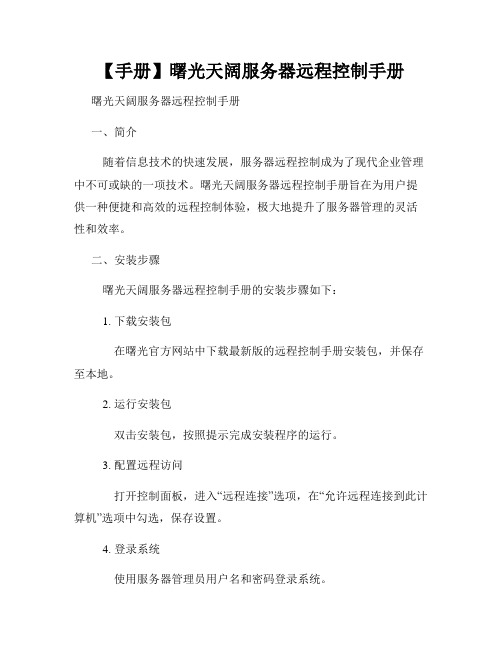
【手册】曙光天阔服务器远程控制手册曙光天阔服务器远程控制手册一、简介随着信息技术的快速发展,服务器远程控制成为了现代企业管理中不可或缺的一项技术。
曙光天阔服务器远程控制手册旨在为用户提供一种便捷和高效的远程控制体验,极大地提升了服务器管理的灵活性和效率。
二、安装步骤曙光天阔服务器远程控制手册的安装步骤如下:1. 下载安装包在曙光官方网站中下载最新版的远程控制手册安装包,并保存至本地。
2. 运行安装包双击安装包,按照提示完成安装程序的运行。
3. 配置远程访问打开控制面板,进入“远程连接”选项,在“允许远程连接到此计算机”选项中勾选,保存设置。
4. 登录系统使用服务器管理员用户名和密码登录系统。
5. 启动远程控制在曙光天阔服务器远程控制手册的界面中,点击“开始远程控制”按钮,进入远程控制模式。
三、主要功能1. 远程监控曙光天阔服务器远程控制手册提供强大的远程监控功能,管理员可以随时随地对服务器的运行状态进行实时监测,包括CPU使用率、内存占用情况、网络流量等。
2. 远程维护系统故障是服务器管理中常见的问题,曙光天阔服务器远程控制手册提供了远程维护的功能,管理员可以通过远程控制手册对服务器进行故障排除、系统更新等操作,无需现场干预。
3. 远程文件管理曙光天阔服务器远程控制手册支持远程文件管理,管理员可以通过手册界面对服务器上的文件进行管理,包括上传、下载、删除等操作,大大提高了文件操作的便捷性。
4. 远程应用程序控制在曙光天阔服务器远程控制手册中,管理员可以远程控制服务器中的应用程序,包括启动、关闭、重启等操作,实现了对服务器应用程序的全面控制。
四、使用技巧为了更好地利用曙光天阔服务器远程控制手册,以下是一些使用技巧的介绍:1. 远程访问速度优化如网络条件良好,可设置远程访问的质量优先级,提高访问速度,确保操作的流畅性。
2. 定期备份在远程控制手册中,定期进行服务器数据备份,以防止数据丢失,确保数据的安全性和可靠性。
曙光I620-G20服务器安装windowsserver2008r2方法

在中科曙光I620-G20服务器上安装Windows2008R2系统步骤1、制作启动盘下载windows2008R2系统镜像文件。
使用UltraISO(软碟通)工具制作启动盘。
使用启动盘鼠标右键“以管理员身份运行”UltraISO图标。
浏览到存放镜像文件的目录,选中该目标文件,点击“打开”按钮然后再次回到UltraISO窗口,点击菜单栏中的“启动”选“写入硬盘镜像”接下来在弹出的窗口点击“格式化”,使用fat32文件系统。
格式化之后点击“写入”按钮(注:将写入方式选择为“USB-HDD+”,如果不是这个模式,可能导致电脑无法通过U盘正常启动。
)请等待片刻(大约15分钟),正在将安装系统的镜像文件数据写入到U盘里将BOOTX64.EFI、Shell.efi和Bootmgfw.efi三个文件复制到U盘。
BOOTX64.EFI复制到“\根目录\efi\boot\bootx64.efi”,另外两个放在根目录下。
这三个文件可以在网上下载,如果位置错误就会使用msr方式启动安装。
把光盘中的驱动复制到U盘中,还要从官网下载2、插入U盘,启动服务器。
在第二次出现下面界面时点击“F7”。
进入BIOS,选择“boot”选项卡,选择最后一项“Hard drive BBS Priorities”第一项“Boot Option#1”选择U盘“ssk sfd0421.00”(自己U盘名)选择”UEFI Shell”设为“Disabled”选择“save&exit”选项卡,选择SSK SFD0421.00,Partition1.(U盘名)开始安装系统。
3、磁盘分区选择自定义找不到磁盘,要先点击“加载驱动程序”这个驱动是之前从曙光网站上下的或者联系曙光售后提供,不是光盘的。
删除原来的分区删除之后按下SHIFT+F10调出命令提示符键入diskpart打开diskpart工具list disk-------------------列出系统拥有的磁盘select disk1------------选择1号磁盘,请根据磁盘大小,自行判断你的目标磁盘clean------------------------清除磁盘,该命令会抹去磁盘上所有数据convert mbr-----------------将磁盘转换为mbr格式,成功创建list partition-----------------列出磁盘上的分区回到安装界面,选择磁盘1主分区进行下一步安装,等待安装结束。
曙光I210G20使用文档
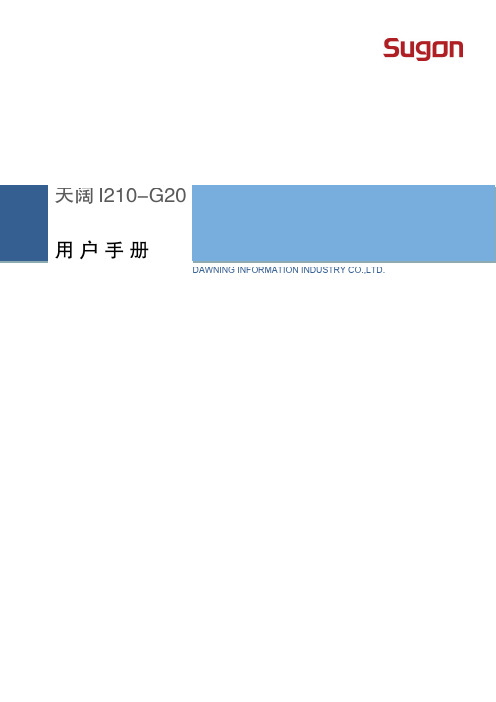
对于您在本产品之外使用本产品随机提供的软件,或在本产品上使用非随机软件或经曙光公司认证推荐使用的专用 软件之外的其他软件,曙光公司对其可靠性不做任何保证。
曙光公司已经对本手册进行了仔细的校勘和核对, 但不能保证本手册完全没有任何错误和疏漏。 为更好地提供服务, 曙光公司可能会对本手册中描述的产品之软件和硬件及本手册的内容随时进行改进或更改,恕不另行通知。如果您 在使用过程中发现本产品的实际情况与本手册有不一致之处,或您想得到最新的信息或有任何问题和想法,欢迎致 电 400-810-0466 或登录曙光公司服务网站 垂询。
电源相关的操作说明
iv
放在服务器外盖或金属表面上。 当设备仍然在防静电包中时,将它与服务器外部未上漆的金属表面接触至少 2 秒。这样可以释放防静电包和您身 体上的静电。 减少移动。移动会导致您身体周围的静电积累。 握住设备的边缘或框架,小心操作设备。 请勿触摸焊接点.引脚或裸露的电路。 请勿将设备放在其他人可以接触和损坏它的地方。 在触摸静电敏感元件或装置时,一定要采取适当的接地措施。 在寒冷的天气操作设备时应格外小心。供暖系统会降低室内湿度并增加静电。
防止静电释放的接地方法
接地的方法有几种。在取放或安装静电敏感部件时,您可以使用以下一种或多种接地方法: 您可以使用腕带,该腕带利用接地线与接地的工作区或计算机机箱相连。腕带必须能够灵活伸缩,而且接地线的 电阻至少为 1 兆欧姆的 10%。要达到接地目的,佩戴时请将腕带紧贴皮肤。 在立式工作区内,请使用脚跟带、脚趾带或靴带。当您站在导电地板或耗散静电的地板垫上时,请在双脚上系上 带子。 请使用导电的现场维修工具。 配合使用耗散静电的折叠工具垫和便携式现场维修工具包。
静电释放 防止静电释放
曙光tc6600刀片服务器用户手册
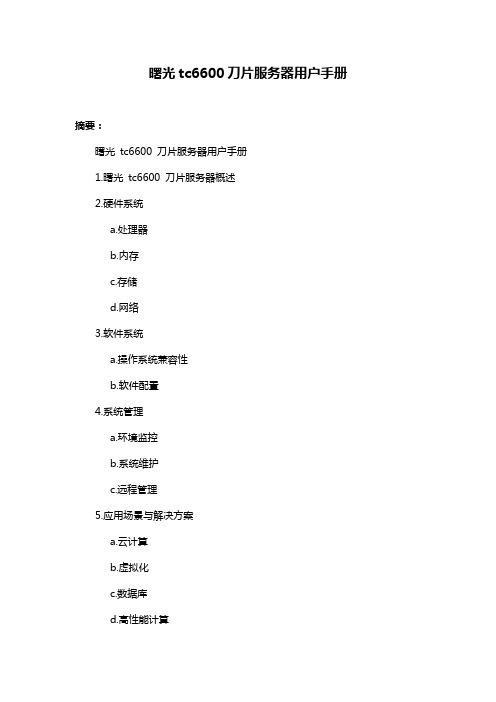
曙光tc6600刀片服务器用户手册摘要:曙光tc6600 刀片服务器用户手册1.曙光tc6600 刀片服务器概述2.硬件系统a.处理器b.内存c.存储d.网络3.软件系统a.操作系统兼容性b.软件配置4.系统管理a.环境监控b.系统维护c.远程管理5.应用场景与解决方案a.云计算b.虚拟化c.数据库d.高性能计算6.技术支持与服务正文:曙光tc6600 刀片服务器用户手册曙光tc6600 刀片服务器是一款高性能、可扩展、易于管理的计算平台,为企业和数据中心提供强大的计算能力。
本用户手册将为您介绍tc6600 刀片服务器的硬件系统、软件系统、系统管理以及应用场景与解决方案等方面的内容,帮助您更好地使用这款产品。
1.曙光tc6600 刀片服务器概述曙光tc6600 刀片服务器采用先进的计算技术和模块化设计理念,支持多种处理器、内存和存储设备,提供强大的计算性能和灵活的扩展性。
同时,tc6600 具备高效能比、低功耗、高可靠性和易维护性等特点,满足不同应用场景的需求。
2.硬件系统(a) 处理器:曙光tc6600 刀片服务器支持多种处理器,如Intel Xeon、AMD Opteron 等,可根据业务需求选择合适的处理器。
(b) 内存:tc6600 提供DDR3 和DDR4 两种内存规格,用户可根据需要进行选择和配置。
(c) 存储:服务器支持多种存储设备,如SATA 硬盘、SAS 硬盘和固态硬盘等,提供多种存储容量和性能选择。
(d) 网络:曙光tc6600 刀片服务器支持千兆以太网和万兆以太网,可根据网络需求进行配置。
3.软件系统(a) 操作系统兼容性:曙光tc6600 刀片服务器支持多种操作系统,如Windows Server、Linux Server 等,满足不同用户需求。
(b) 软件配置:服务器提供丰富的软件套件,包括虚拟化软件、数据库管理软件、文件服务器软件等,方便用户进行业务部署和应用。
4.系统管理(a) 环境监控:曙光tc6600 刀片服务器具备实时监控功能,可对系统温度、风扇转速、电压等进行监控,确保系统稳定运行。
- 1、下载文档前请自行甄别文档内容的完整性,平台不提供额外的编辑、内容补充、找答案等附加服务。
- 2、"仅部分预览"的文档,不可在线预览部分如存在完整性等问题,可反馈申请退款(可完整预览的文档不适用该条件!)。
- 3、如文档侵犯您的权益,请联系客服反馈,我们会尽快为您处理(人工客服工作时间:9:00-18:30)。
曙光服务器安装手册 Document number:NOCG-YUNOO-BUYTT-UU986-1986UT
曙光服务器安装系统手册
所需工具(peU盘,sever2008系统安装光盘,中科曙光服务器导航光盘)安装过程中,如果遇到其他问题拨打客服电话(400-816-0466)
1开机进入系统自检,自检2次后按下f7键进入bios。
2第一步:
选择u盘作为第一启动项,进入pe先格式化硬盘和分盘,如果被光驱位占用了c盘的盘符
右键计算机-管理
右键光驱把占用c盘的驱动器路径给个新的。
(不用c盘)以免后期使用,会出现某些问题。
如果其他盘占用c盘符同理.
第二步
插入安装光盘,等系统自检二次后,按下f7进入bios,选择光盘作为第一首选项启动
进入到“putanykey......”这个页面。
按下任意键进入-安装程序。
选择自定义高级安装,进入后由于没有安装radio驱动是没有显示硬盘的-所以选择加载驱动程序。
插入导航光盘,然后选择drivers文件夹,具体看当时的系统选择不同的radio,然后选择下一步安装.
第三步拿出曙光导航光盘,放入server2008光盘安装-选择-系统盘即可。
第四步进入系统后-可能没有网卡驱动,需要安装,插入u盘。
右键“以太网控制器”更新驱动程序-软件-选择20_0_CD文件夹,点击确定。
(如果没有驱动,请联系客服)
安装成功后,下边的黄色标志,变为白色以后,就可以正常上网了,安装结束,成功!
2016/8/29
钱豪杰。
